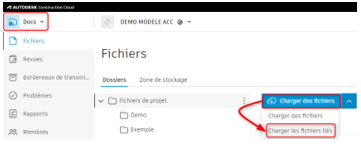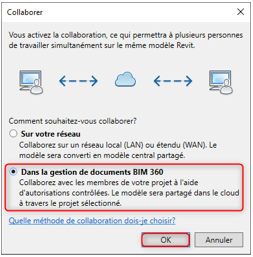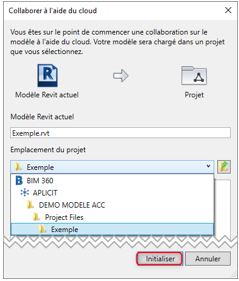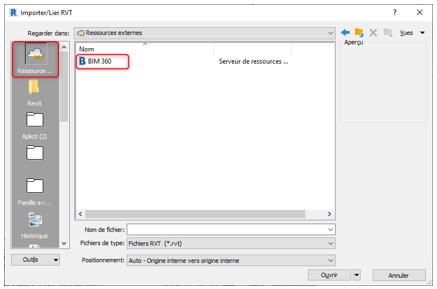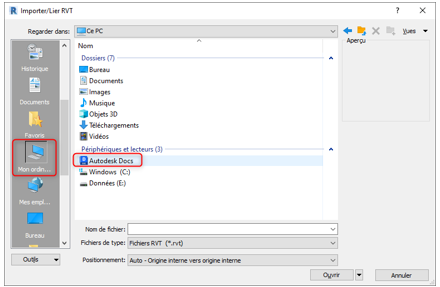Comment afficher une maquette Revit liée sous ACC ?
ACC (Autodesk Construction Cloud) est une plateforme collaborative. Celle-ci permet notamment d’effectuer des liaisons entre les maquette Revit d’un même projet ACC présente dans le module « Docs ».
Il est courant qu’un projet soit composé de plusieurs maquette Revit. Dans ce cas, le workflow consiste à lier les maquettes les unes aux autres pour collaborer. On parle d’une collaboration BIM de niveau 2.
Déposer une maquette à lier sous ACC
Pour cela, il faut que la maquette à lier est été déposé de la manière suivante :
- Depuis la plateforme ACC, au sein du module « Docs » :
- Charger les fichiers / Charger les fichiers liés
- Depuis Autodesk Revit :
- Onglet « Collaborer», Fenêtre « Gérer la collaboration », Fonction « Collaborer »
- Choisissez l’option « Dans la gestion de documents BIM 360»
- Choisissez votre projet ACC puis votre emplacement au sein du module « Docs »
- Cliquez sur « Initialiser »
Lier une maquette déposé sous ACC
Le principe de la liaison d’une maquette Revit déposée sur la plateforme ACC est le même que pour maquette stocké localement sur votre ordinateur.
- Onglet « Insérer», Fenêtre « Lier », Fonction « Lier Revit »
Cependant, différents chemins sont possibles pour aller sélectionner la maquette située sur la plateforme ACC.
OPTION 1 :
Si vous choisissez d’indiquer le chemin en précisant qu’il s’agit d’une « ressources externe. Le lien va fonctionner sous Revit et sera visible dans votre maquette depuis la plateforme.
Ressources Externes > BIM 360 > Projet ACC > Project File > Dossier
OPTION 2 :
En revanche, si vous choisissez d’indiquer le chemin de manière classique. Le lien va fonctionner sous Revit mais il ne sera pas visible dans votre maquette depuis la plateforme.
Ce PC > Autodesk docs > Compte ACC > Projet ACC > Project File > Dossier
A bientôt sur le blog Aplicit.
Ces articles peuvent vous intéresser :